
Índice:
- Autor John Day [email protected].
- Public 2024-01-30 11:35.
- Última modificação 2025-01-23 15:03.



Este projeto funcionará como uma fechadura residencial, e a única maneira de entrar em casa é pressionando o código correto de 3 dígitos. O LCD funcionará como um dispositivo de comunicação para informar o indivíduo se ele inseriu o código correto ou não. O receptor IR atuará como o dispositivo para receber a entrada do usuário e, finalmente, o motor de passo irá desbloquear e "abrir" a porta da casa se o código correto tiver sido inserido.
Suprimentos
- Visor LCD 16 * 2
- Receptor infravermelho
- Motor de passo
- Placa de driver ULN2003
- Jumper Wires
- Potenciômetro
- Tábua de pão
- Resistor de 10 K
Etapa 1: Etapa 1: Conectando a tela LCD
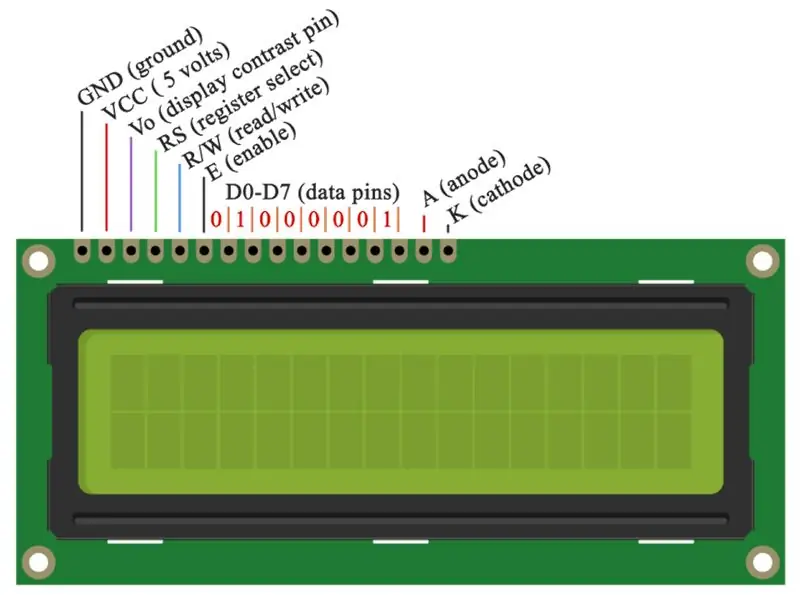
A primeira etapa que você deseja concluir antes de montar seu LCD é conectar a placa de ensaio a 5V e GND.
- Conecte o primeiro pino ao GND
- Conecte o segundo pino à alimentação
- Conecte o terceiro pino ao pino do meio do potenciômetro
- Conecte o 4º pino ao pino 2 no Arduino
- Conecte o 5º pino ao GND
- Conecte o 6º pino ao A4
- Conecte o 11º pino ao A3
- Conecte o 12º pino a A2
- Conecte o 13º pino a A1
- Conecte o 14º pino a A0
- Conecte o 15º pino a um resistor de 10 K ohm que se conecta à energia
- Conecte o 16º pino ao GND
Etapa 2: Etapa 2: Potenciômetro
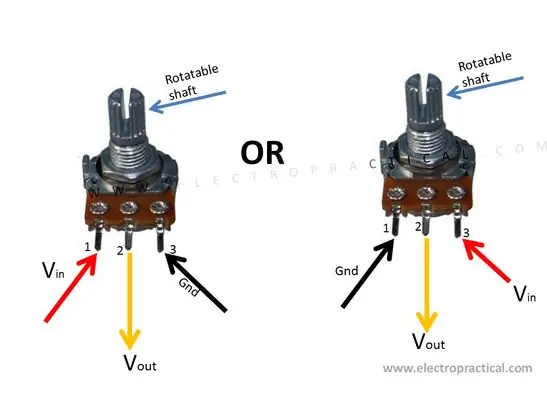
- Conecte o pino da extrema direita à alimentação
- Conecte o pino da extrema esquerda ao GND
- Conecte o pino do meio ao pino 3 no LCD
Etapa 3: Etapa 3: Receptor IR
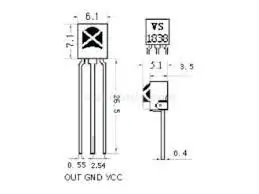
Existem 3 pernas no receptor IR. A perna da extrema direita é VCC (alimentação), a perna da extrema esquerda é OUT (conecte a um pino) e a perna do meio é para GND.
- Conecte o VCC ao barramento de alimentação na placa de ensaio
- Conecte o pino OUT em A2 no Arduino
- Conecte o pino GND ao trilho de aterramento na placa de ensaio
Etapa 4: Etapa 4: Configuração do motor de etapa
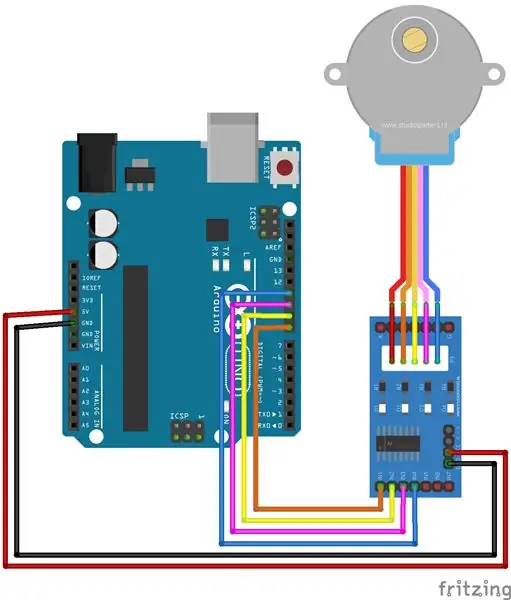
Siga o circuito acima. Certifique-se de conectar os pinos brancos no módulo de unidade e, em seguida, comece a conectar os pinos do módulo de unidade acima dos pinos do Arduino.
Etapa 5: Etapa 5: o Código
Antes de começar a usar o código, certifique-se de obter um controle remoto de TV e decodificar os códigos HEX de seu controle remoto. Você precisaria decodificar 3 números para este projeto (para a senha de sua 'casa'). Não se esqueça de baixar a biblioteca remota IR.
Para fazer isso, use este código:
#incluir
void setup () {
Serial.begin (9600);
irReceiver.enableIRIn (); }
void loop () {
if (irReceiver.decode (& result)) {
irReceiver.resume ();
Serial.println (result.value, HEX); }}
Etapa 6: Etapa 6: Código final

Aqui está o código final para este sistema de desbloqueio doméstico. Certifique-se de mudar os códigos hexadecimais para os códigos hexadecimais que você recebeu por meio de seu controle remoto de TV. Se você tiver alguma dúvida, não hesite em me perguntar nos comentários abaixo.
Recomendado:
Bloqueio de tela VBScript: 6 etapas

Bloqueio de tela VBScript: Já vi muitos bloqueios de tela na internet, então decidi tentar fazer um. Decidi publicá-lo porque pode ser muito útil bloquear seu computador se você não tiver uma senha nele. Então vou te ensinar como fazer. Ou simplesmente pule para a etapa
Sistema de bloqueio RFID usando Arduino: 6 etapas

Sistema de bloqueio RFID usando Arduino: Olá a todos, Este é meu primeiro instrutível e foi apresentado por Judhi Prasetyo. O workshop foi organizado pela Assembly, onde estou trabalhando como estagiário e é um dos melhores lugares para se trabalhar se você for um fabricante. Voltando ao sistema de fechadura RFID, eu
Sistema de bloqueio automático do computador: 4 etapas

Bloqueio automático do sistema do computador: neste tutorial, vamos explorar a segurança do bloqueio de tela do computador. Os sistemas operacionais têm um tempo limite configurável que bloqueará sua tela se o usuário não tiver tocado no mouse ou no teclado. Normalmente, o padrão é cerca de um minuto
Maneira rápida e fácil de alterar sua tela de bloqueio em 6 etapas simples (Windows 8-10): 7 etapas

Maneira rápida e fácil de alterar sua tela de bloqueio em 6 etapas simples (Windows 8-10): Quer alterar as coisas em seu laptop ou PC? Quer uma mudança em sua atmosfera? Siga estas etapas rápidas e fáceis para personalizar com sucesso a tela de bloqueio do seu computador
Bloqueio de tela (VB.NET): 3 etapas

Bloqueio de tela (VB.NET): vou mostrar como fiz meu próprio bloqueio de tela .. então talvez você possa fazer o seu próprio. Ou você poderia apenas usar o meu;) Você vê em toda a internet: 'Bloqueio de tela ! '.. e você baixa e instala e bloqueia a tela do seu pc para que ninguém possa acessar o seu
